3 Möglichkeiten - Wiederherstellen gelöschter iMessages auf MacBook, iMac, Mini
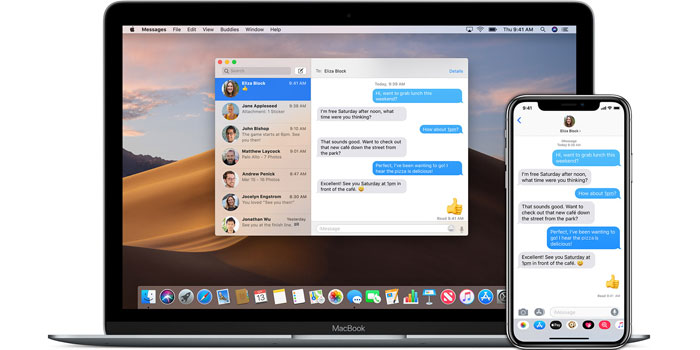
"Hallo, ich habe versehentlich den iMessages-Inhalt eines bestimmten Kontakts auf meinem Mac gelöscht. Wir haben über meinen Mac kommuniziert. Gibt es eine Möglichkeit, den Inhalt von iMessages wiederherzustellen, der auf meinem Mac gelöscht wurde? Mein Betriebssystem ist macOS 10.14 (Mojave). Vielen Dank für Ihren Rat. "
Mit iMessages können Benutzer auf bequeme Weise mit anderen in Kontakt bleiben. Personen können versehentlich iMessages-Inhalte auf einem Mac löschen. Wie kann ich verlorene iMessages auf einem Mac wiederherstellen? In diesem Handbuch werden zwei effektive Methoden zum schnellen Wiederherstellen von iMessages auf Mac-Computern vorgestellt.
Methode 1: Gelöschte iMessages von der Mail-Datenbank / Time Machine-Sicherung auf dem Mac wiederherstellen
Sie können die gesamte Mail-Datenbank auf dem Mac wiederherstellen. Dieser Vorgang ersetzt die Datenbank durch eine frühere Version.
Beenden Sie iMessages und alle anderen iMessages-Konten. Verlassen Sie die Nachricht. Halten Sie die Optionstaste gedrückt und wählen Sie Zur Bibliothek wechseln. In der Finder-Menüleiste wird ein Ordnerfenster geöffnet. Stellen Sie anschließend den Unterordner "Messages" aus der Sicherung wieder her, bevor Sie sich ab- und wieder anmelden. Wenn Sie OS X 10.9 oder höher ausführen, löschen Sie den Unterordner Containers / com.apple.iChat. Wenn Sie keine Sicherung haben, können Sie keine verlorenen Dateien wiederherstellen.
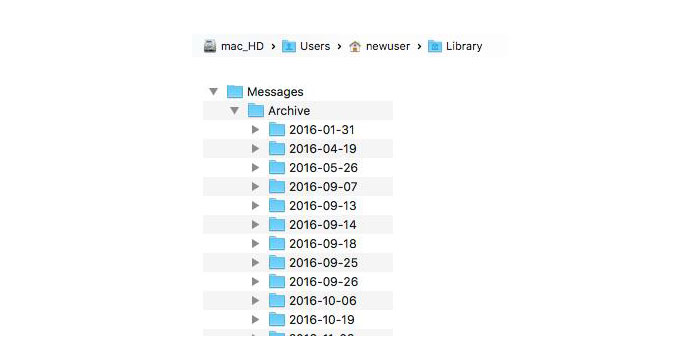
Methode 2: Gelöschte iMessages mit Mac Any Data Recovery Pro wiederherstellen
Mit diesem Mac-Wiederherstellungstool können Sie Dateien wiederherstellen, die mit "chat.db", "chat.db-shm" und "chat.db-wal" zusammenhängen. Sie können diese wiederhergestellten Dateien im Pfad "Bibliothek / Nachrichten" auf dem Mac speichern. Und melden Sie sich dann in Ihrem Konto an. Die verlorenen iMessages können abgerufen und wiederhergestellt werden.

Methode 3: Gelöschte iMessages von iPhone / iPad auf Mac wiederherstellen
Wenn Sie iMessages auf Ihrem iOS-Gerät (iPhone / iPad) aktiviert haben, wird iPhone iMessages mit Ihrem Mac synchronisiert. Wenn Sie auf Ihrem Mac mit derselben Apple ID angemeldet sind, können Sie die Nachricht direkt auf Ihrem Mac anzeigen. Wenn Sie iMessages ohne Sicherung von Ihrem Mac entfernen, können Sie es über die Mac iPhone-Datenwiederherstellungssoftware abrufen.
Mit diesem Mac iPhone Datenrettungstool können Sie gelöschte oder verlorene iMessages von iPhone / iPad, iTunes Backup und iCloud Backup wiederherstellen.
Laden Sie das Mac iPhone-Datenwiederherstellungsprogramm einfach herunter und installieren Sie es auf Ihrem Mac-Computer. Verbinden Sie Ihr iPhone / iPad mit einem USB-Kabel mit dem Mac.
Schritt 1: Führen Sie dieses Mac iMessages-Wiederherstellungstool aus.
Wählen Sie den Wiederherstellungsmodus und beginnen Sie mit dem Scannen verlorener iMessages.
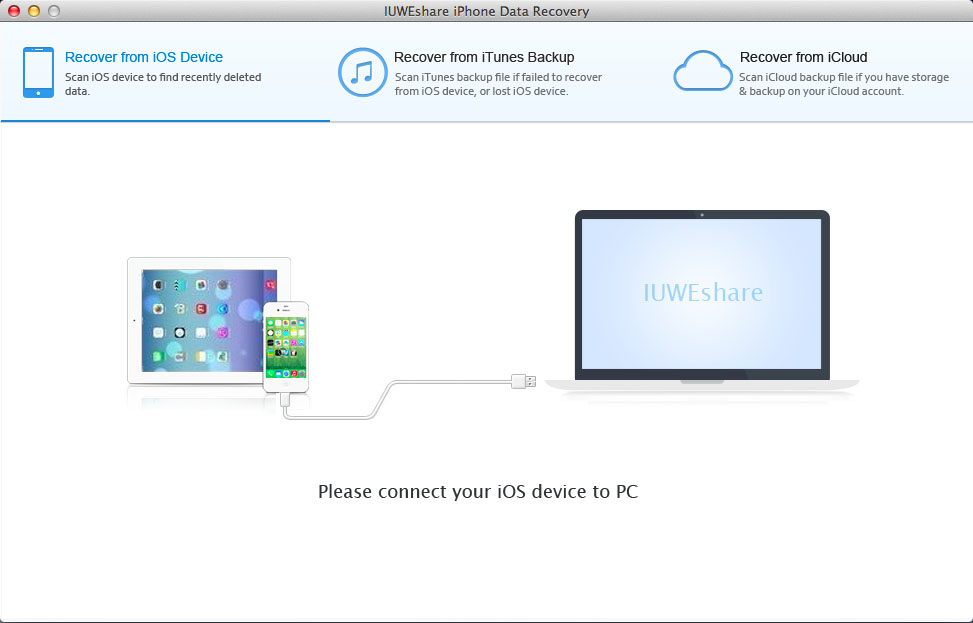
Schritt 2: Wiederherstellen von iMessages
Wählen Sie nach Abschluss des Scanvorgangs diejenigen aus, die Sie wiederherstellen möchten, und klicken Sie auf " Wiederherstellen ".

